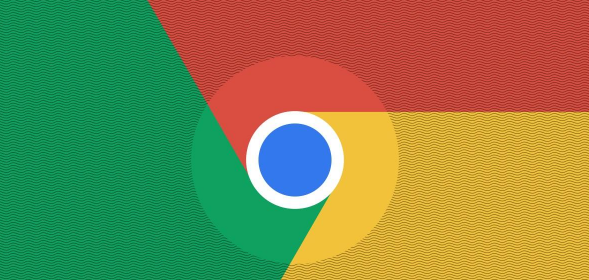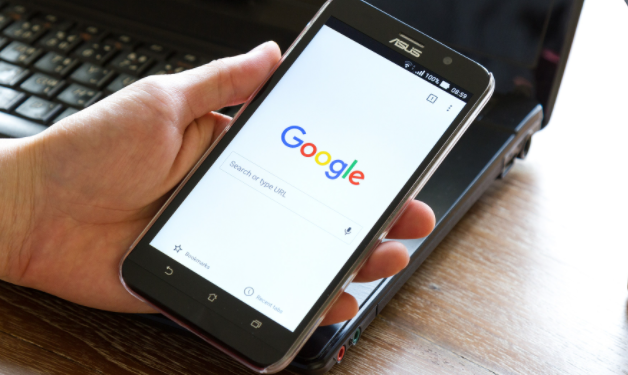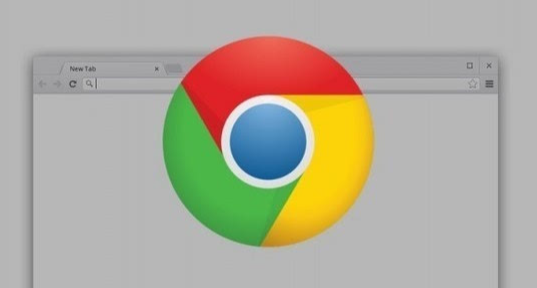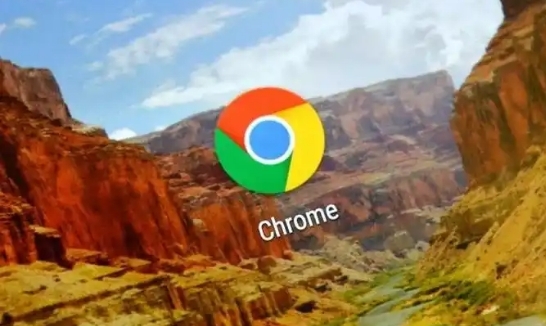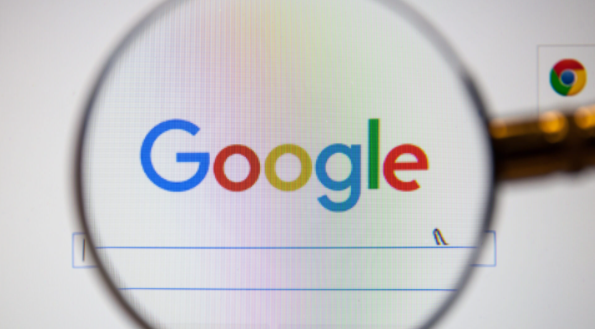教程详情
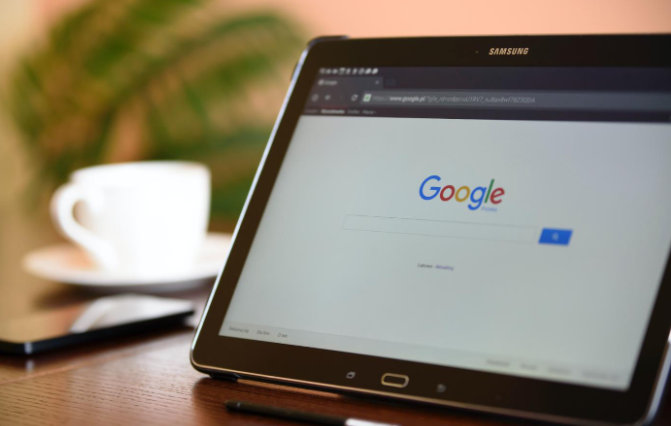
在日常使用谷歌浏览器的过程中,我们常常需要对插件进行管理或查看,若能快速打开插件页面,将大大提升操作效率。下面为大家详细介绍几种快速打开谷歌浏览器插件页面的方法。
一、通过菜单栏进入
1. 打开浏览器:首先,确保你已经成功安装了谷歌浏览器,并在电脑桌面上找到其快捷方式图标,双击该图标启动浏览器。等待浏览器窗口完全加载并显示主页内容,这通常是你之前设置的常用网页或者空白页等。
2. 定位菜单栏:在浏览器窗口的右上角,你会看到一行菜单选项,其中包括了“设置”等按钮。将鼠标指针移动到这一区域,会弹出一个下拉菜单。
3. 选择更多工具:在下拉菜单中,找到并点击“更多工具”选项。这是谷歌浏览器提供的一个功能扩展入口,里面包含了一些不常用但很实用的工具和设置选项。
4. 点击扩展程序:在“更多工具”的子菜单中,找到“扩展程序”选项并点击它。此时,谷歌浏览器的插件页面就会立即打开,你可以在其中查看已安装的插件列表、启用或禁用插件、添加新插件等操作。
二、使用快捷键打开
1. 确认快捷键设置:默认情况下,谷歌浏览器可能没有为打开插件页面设置特定的快捷键。但如果你在浏览器的设置中进行了个性化配置,或者安装了某些特定的扩展程序来自定义快捷键,那么可能会有对应的快捷方式。你可以通过点击浏览器右上角的三个点(菜单按钮),选择“设置”,然后在“快捷键”相关设置中查找是否有关于插件页面的快捷键设定。
2. 按下快捷键:如果找到了对应的快捷键组合,例如“Ctrl + Shift + E”(此处仅为示例,实际可能不同),同时按下这些按键,即可快速打开插件页面。这种方式在熟练掌握快捷键后,能够比通过菜单栏操作更加迅速便捷地访问插件页面,尤其适用于频繁进行插件管理的用户。
三、通过地址栏输入特定命令
1. 复制命令:在浏览器的地址栏中,直接输入以下命令并回车:“chrome://extensions/”。这个命令是谷歌浏览器专门用于打开插件页面的内部地址,无需记忆复杂的网址或菜单路径。
2. 查看插件页面:按下回车键后,浏览器将自动跳转到插件页面,展示所有已安装的插件信息,包括插件的名称、版本、启用状态等详细内容。你可以在这里对插件进行各种管理和设置操作,如更新插件以获取最新的功能和安全补丁,或者删除不再需要的插件以释放浏览器资源和提高性能。
通过以上三种方法,无论是通过直观的菜单栏操作、便捷的快捷键方式,还是简单的地址栏命令输入,你都可以快速打开谷歌浏览器的插件页面,方便地对浏览器插件进行管理和优化,从而更好地满足你的个性化浏览需求和提升上网体验。在使用过程中,你可以根据自己的习惯和实际情况选择最适合自己的方式来快速访问插件页面,让谷歌浏览器的使用更加得心应手。